Az Audacity az egyik legnépszerűbb digitális hangszerkesztő és rögzítési hiba; az alkalmazás fejlesztése 1999-ig nyúlik vissza. Az internet korai éveiben az alkalmazás népszerűsége nőtt a zenekedvelők körében; az alkalmazás azonban számos hibával szemben is érzékeny volt. Az egyik ilyen hiba az Audacity késleltetési hibája; ez a hiba az Audacity alkalmazás bemeneti és kimeneti hangjának késése miatt következik be. Ez az útmutató az Audacity alkalmazást és annak felhasználásait tárgyalja; megvitatjuk az Audacity késleltetési korrekciós hibáját és az Audacity késleltetésének javítását is.

Tartalomjegyzék
A késleltetés javítása az Audacityben a Windows 10 rendszerben
Az először 1999-ben elindított Audacity az egyik első és legnépszerűbb hangszerkesztő segédprogram; az alkalmazás egy sor olyan funkciót kínál a felhasználóknak, amelyek segítenek nekik kiváló minőségű hangfájlok szerkesztésében, összeállításában és közzétételében. A funkciók közé tartozik a rögzítés, a szerkesztés stb. Az Audacity alkalmazás azonban nem támogatja a VST bővítményeket. Mielőtt megvizsgálná, hogyan javíthatja ki a késleltetést az Audacity alkalmazásban, vessünk egy pillantást néhány egyedi funkcióra, amelyeket ez az alkalmazás kínál felhasználóinak.
Mik az Audacity alkalmazás különböző jellemzői?
Az Audacity audioszerkesztő számos funkciót kínál a felhasználók számára a hang szerkesztéséhez és módosításához; az alkalmazás néhány kulcsfontosságú funkciója az alábbiakban található.
-
Felvételi és lejátszási funkciók: A felhasználók az Audacity alkalmazással rögzíthetik hangfájljaikat, az alkalmazás olyan funkciókat kínál, mint az időzített felvétel, a MIDI lejátszás és a Punch and Roll felvétel.
-
Szerkesztési funkciók: Az Audacity alkalmazás számos szerkesztési funkciót biztosít; a legfontosabb szerkesztési funkciók közé tartozik a kivágás, másolás és beillesztés. Az egysávos szerkesztés, a roncsolásmentes és destruktív effektusok feldolgozása, az amplitúdó-borítékszerkesztés, a tempóbeállítások stb. az Audacity alkalmazás által biztosított főbb szerkesztési funkciók közé tartoznak.
-
Digitális effektusok és beépülő modulok: Az Audacity alkalmazás támogatja a LADSPA, VST és Nyquist beépülő modulokat. A zajcsökkentési lehetőségek, a hangcsökkentési funkciók és a hangmagasság beállítása néhány fontos digitális effekt funkció.
-
Platformok közötti működés: Az Audacity alkalmazás az összes fő operációs rendszert működteti és támogatja; az alkalmazás telepíthető Windows, macOS és Unix-szerű operációs rendszerekre.
Mi az Audacity késleltetési korrekciós hiba?
Az Audacity késleltetési hibája egy gyakori hiba, amely sok felhasználót zavart. Ez a hiba általában az alkalmazás hangbemeneti és -kimeneti késésével jár. A hibát akkor tapasztalhatják a felhasználók, amikor az Audacity alkalmazásban próbálják meghallgatni a szerkesztett hanganyagot. Íme néhány további információ ezzel a problémával kapcsolatban.
- A felhasználók panaszkodtak a hang késleltetése miatt.
- Általában a késleltetés 15 és 30 milliszekundum között változik. A kicsi, de ez a késleltetés azonban komoly problémákat okozhat az audiofájlok szinkronizálása során.
- Néha a hiba észrevétlen marad, amíg a végső hang el nem készül. Sok felhasználó keresi, hogyan lehet javítani a késleltetést az Audacity alkalmazásokban.
A hiba kijavítására többféle módszer is létezik, például a generálás és a monosáv funkciók használata. A következő részben megvizsgálunk néhány módszert az Audacity alkalmazás késleltetési problémájának megoldására.
Az Audacity alkalmazás késleltetési hibái irritálóak lehetnek, és nagy kényelmetlenséget okozhatnak a felhasználóknak az audiofájlok szerkesztése és közzététele során. Sok felhasználó kíváncsi, hogyan lehet javítani a késleltetést az Audacity alkalmazásban. Van néhány módszer a probléma megoldására és javítására. A hiba megoldásának egyik egyszerű módja az alkalmazás beállításainak módosítása különféle beépített eszközökkel, például az alkalmazás tulajdonságainak módosításával, a Generációs eszközzel és a Mono track eszközökkel.
A következő oktatóanyagban megvitatjuk ezt az Audacity-hibát és az Audacity késleltetési problémáit, valamint megvizsgáljuk azt a módszert is, amellyel megérthetjük, hogyan lehet javítani a késleltetést az Audacityben.
1. módszer: Frissítse az Audacity alkalmazást
Időnként az Audacity korrekciós hibája fordulhat elő, ha nem rendelkezik az újabb verzióval. A probléma megoldásához frissítse az Audacity programot.
1. Nyissa meg az Audacity alkalmazást, kattintson a Súgó elemre, majd kattintson a Frissítések keresése… lehetőségre.
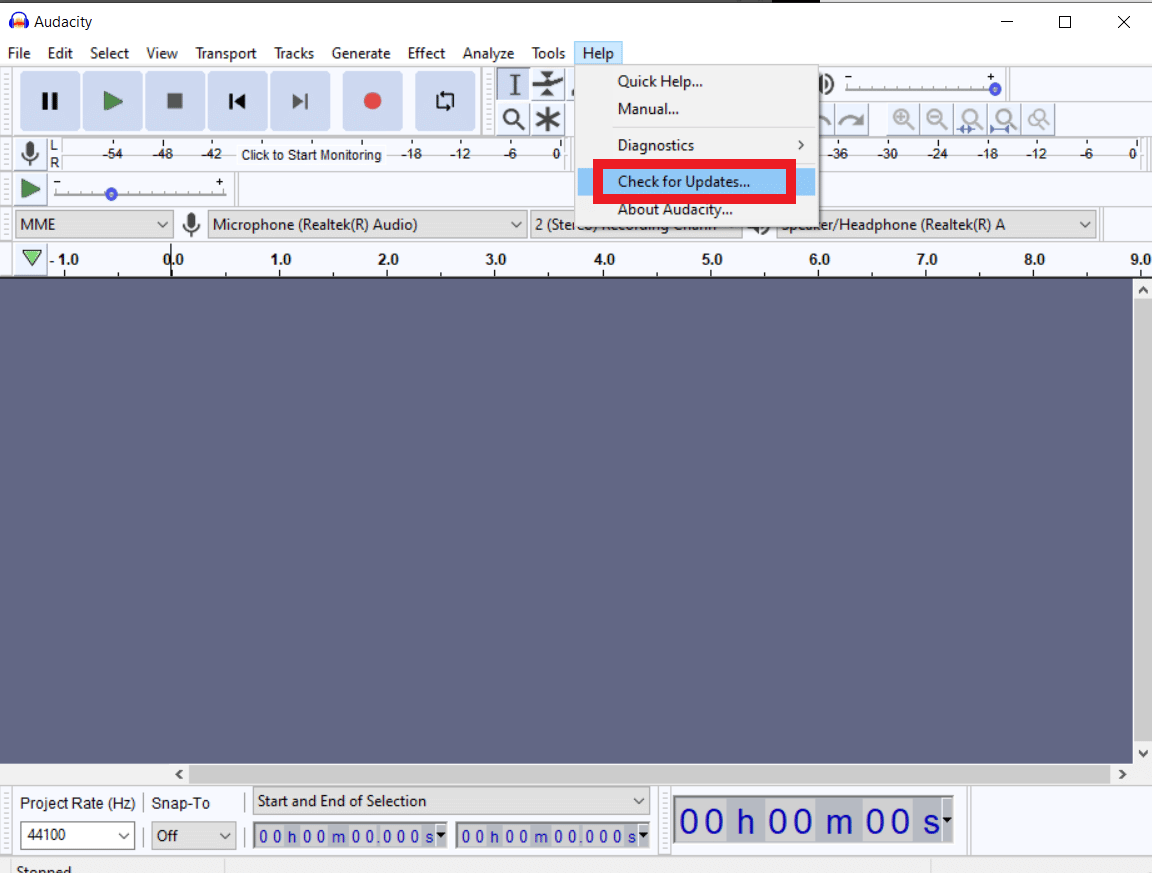
2. Most kattintson a Frissítés telepítése lehetőségre.
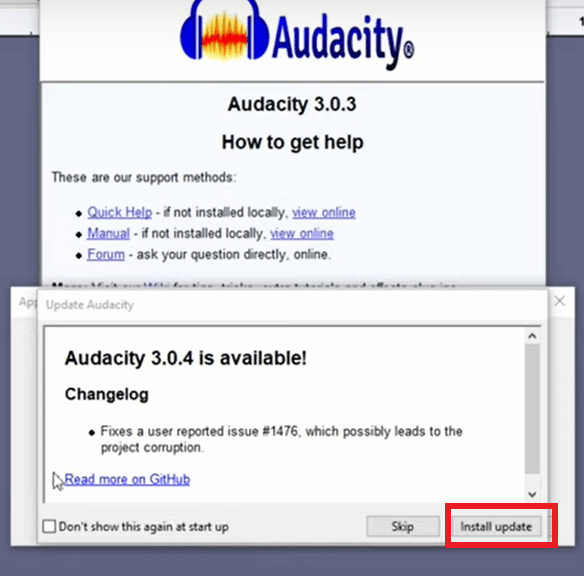
2. módszer: Az alkalmazásbeállítások módosítása
Az egyik első módszer, amellyel megoldhatja az Audacity-probléma késleltetésének javítását, az alkalmazásbeállítások módosítása.
1. A Keresés indítása menübe írja be az Audacity szót, és kattintson a Megnyitás gombra.
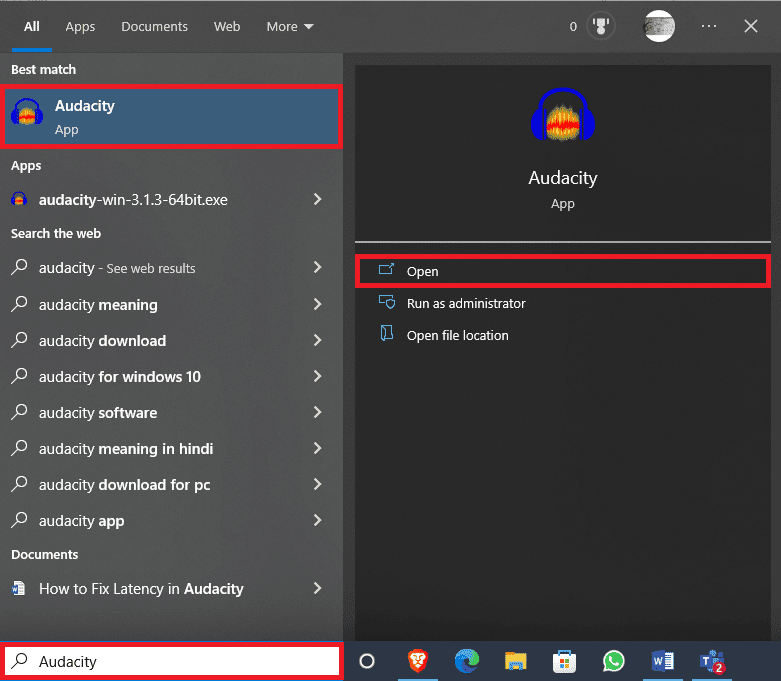
2. Lépjen a Szerkesztés fülre, és kattintson a Beállítások… gombra.
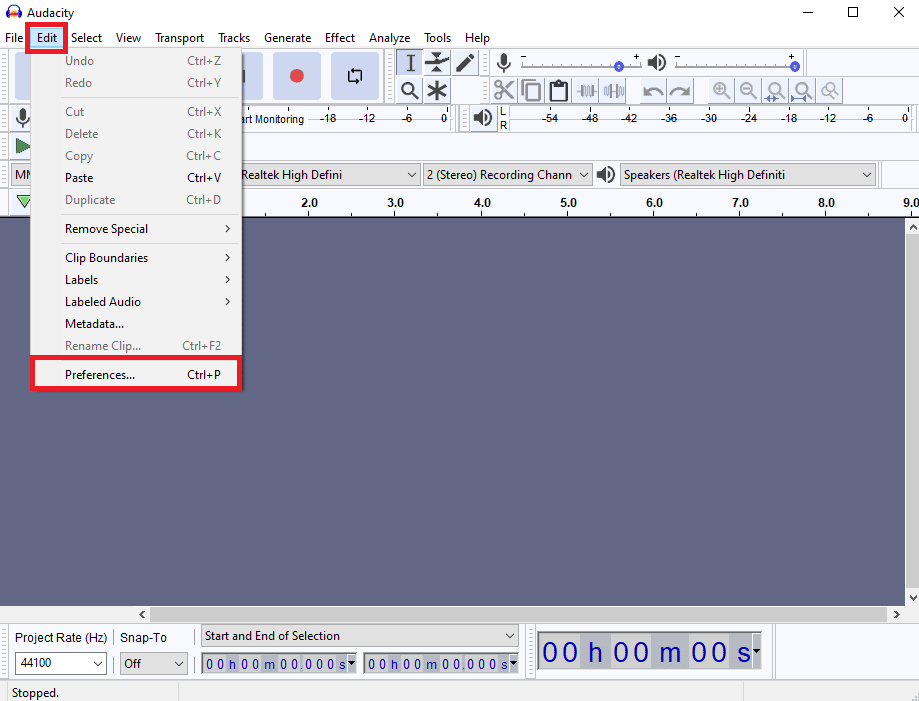
3. Keresse meg a Késleltetés kompenzációt az Eszközök opciókban.
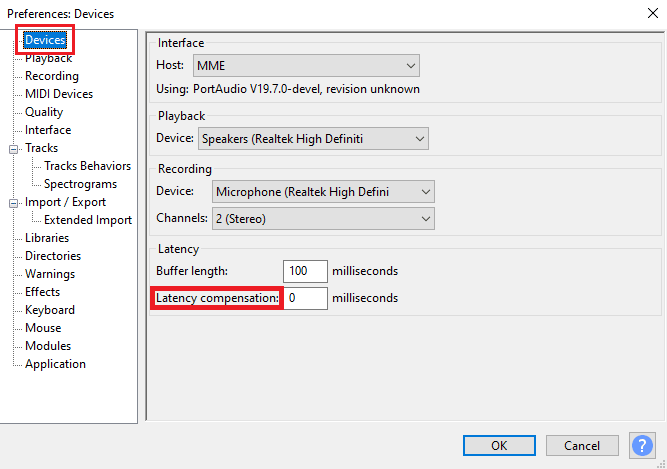
4. Állítsa be a késleltetési kompenzációt 0 ezredmásodpercre.
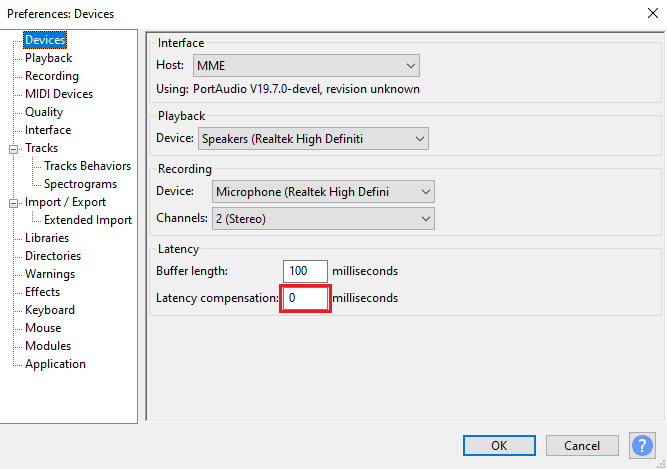
5. Kattintson az OK gombra a módosítások mentéséhez.
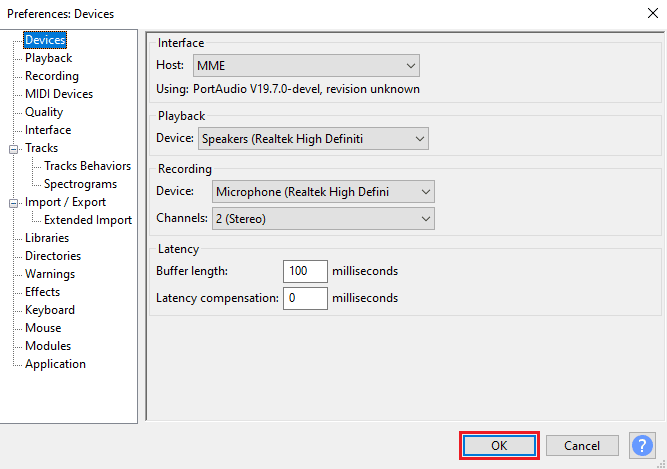
6. Most lépjen a Generálás fülre, és kattintson a Rhythm Track… elemre.
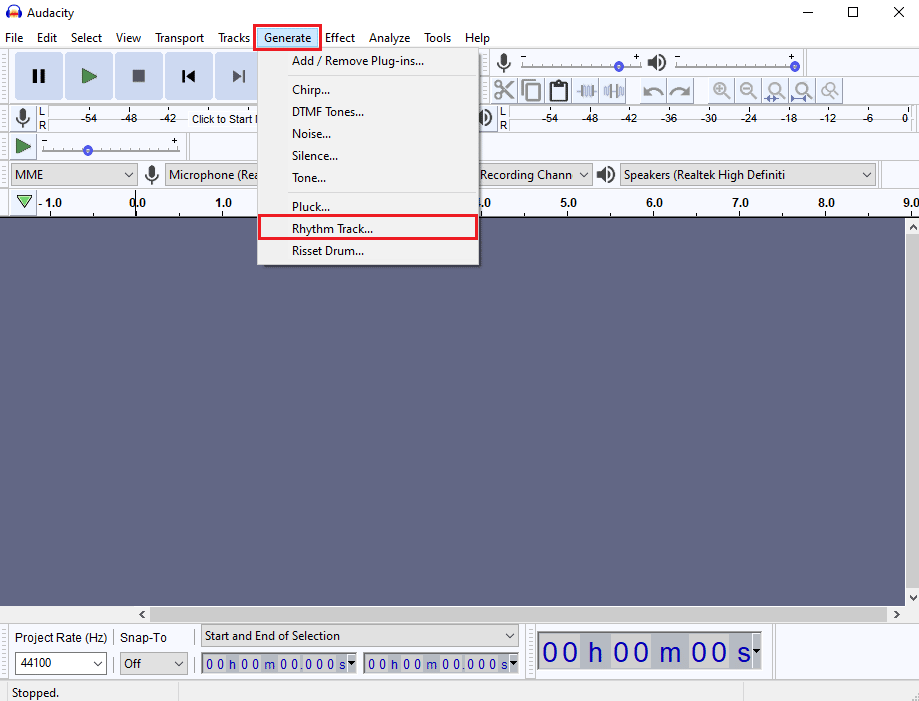
7. A Ritmussáv párbeszédpanelen ne módosítsa az alapértelmezett értékeket, és kattintson az OK gombra a ritmussáv létrehozásához.
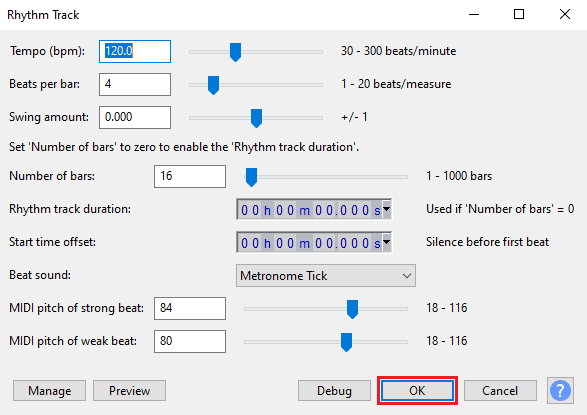
Megjegyzés: A tiszta hangkimenet érdekében ajánlott a fülhallgatót csatlakoztatni.
8. Kattintson a Felvétel gombra a ritmussáv rögzítéséhez.
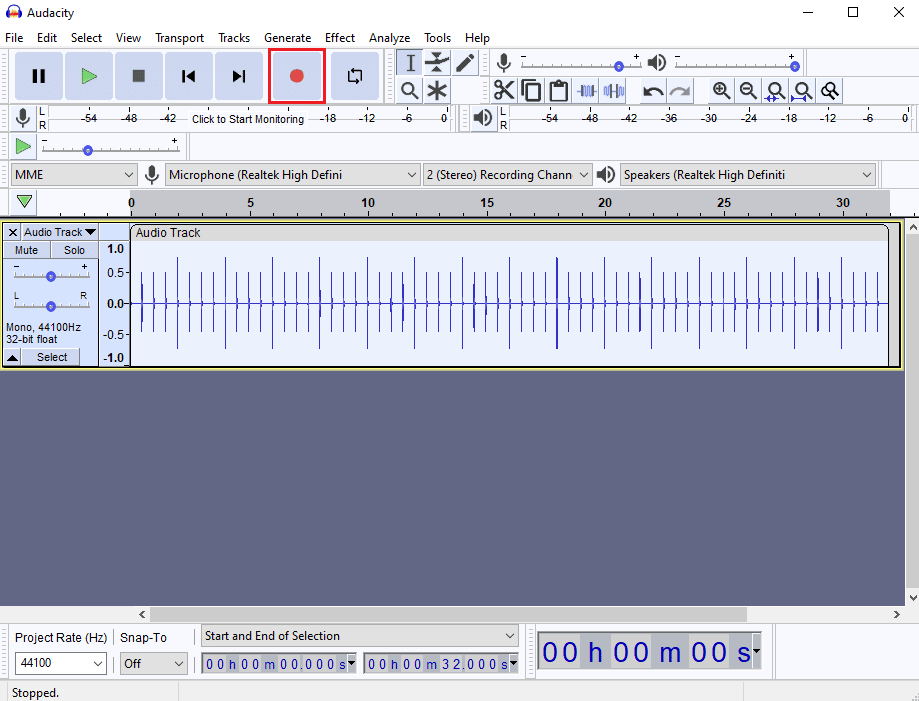
9. Lépjen a Tracks fülre, és kattintson az Új hozzáadása, majd a Mono Track lehetőségre.
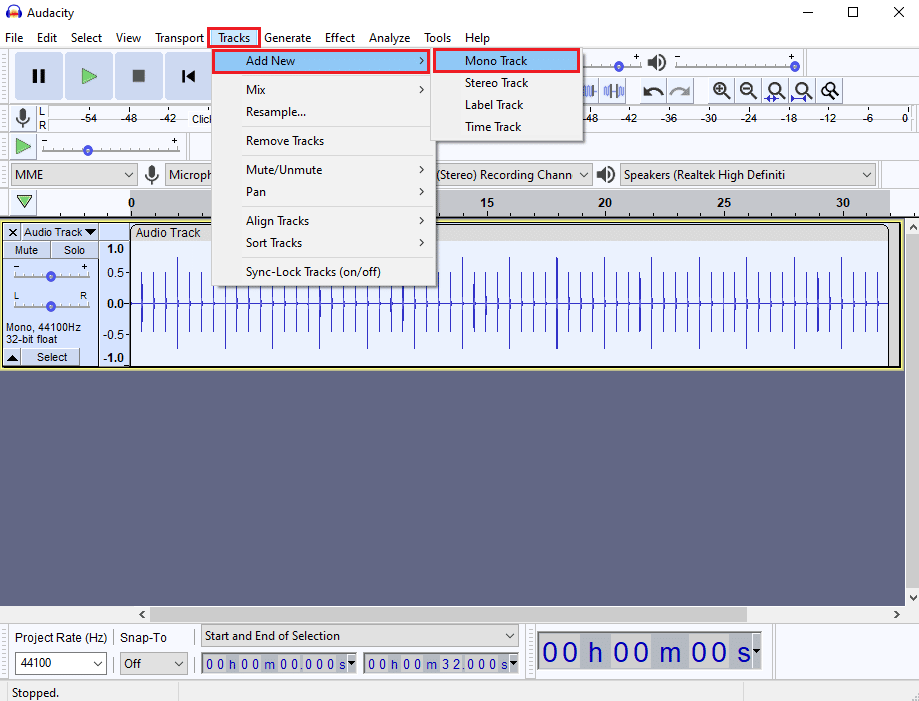
10. Kattintson a Felvétel gombra a Mono Track rögzítésének elindításához, majd kattintson a Stop gombra a felvétel leállításához.
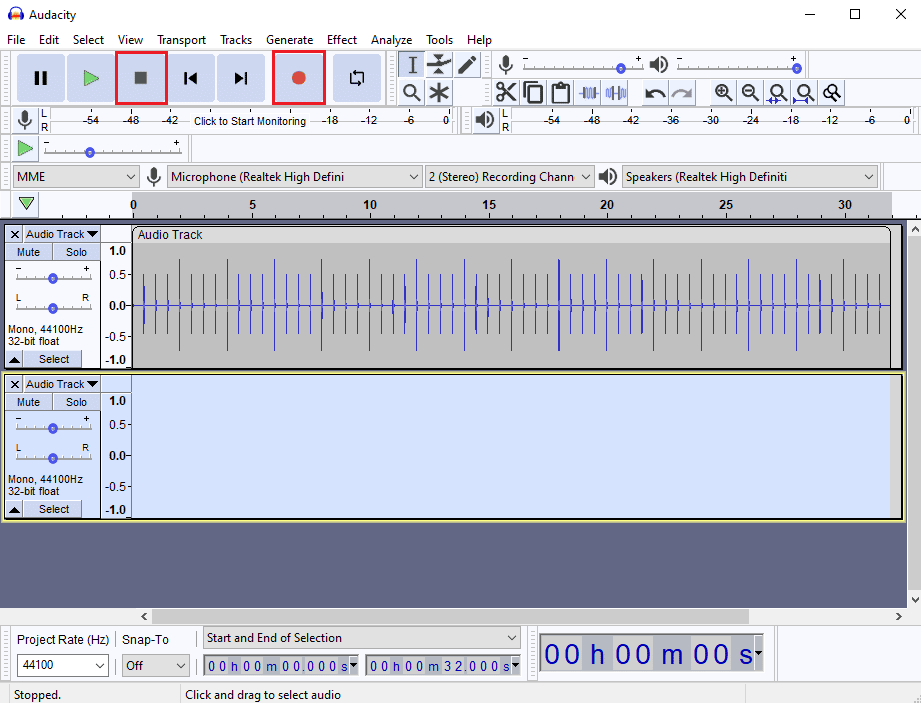
11. Mivel szabad szemmel nem láthatja a hang késleltetését, kattintson a Nagyítás gombra, hogy közelebbről megnézze a hangsávokat.
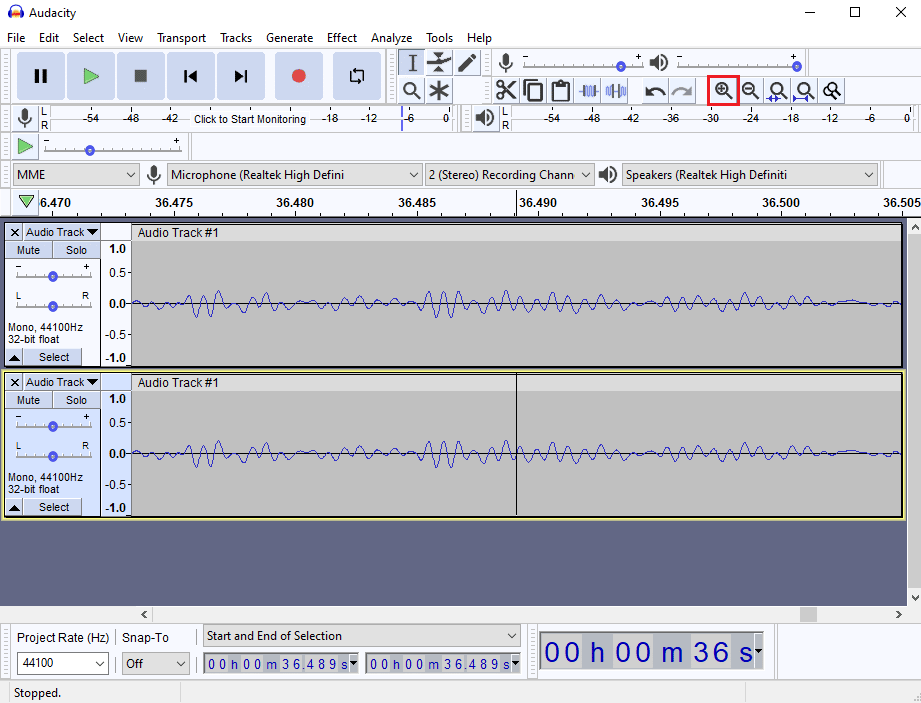
12. A Kijelölés kezdete és vége alatt láthatja a hang időeltolódását.
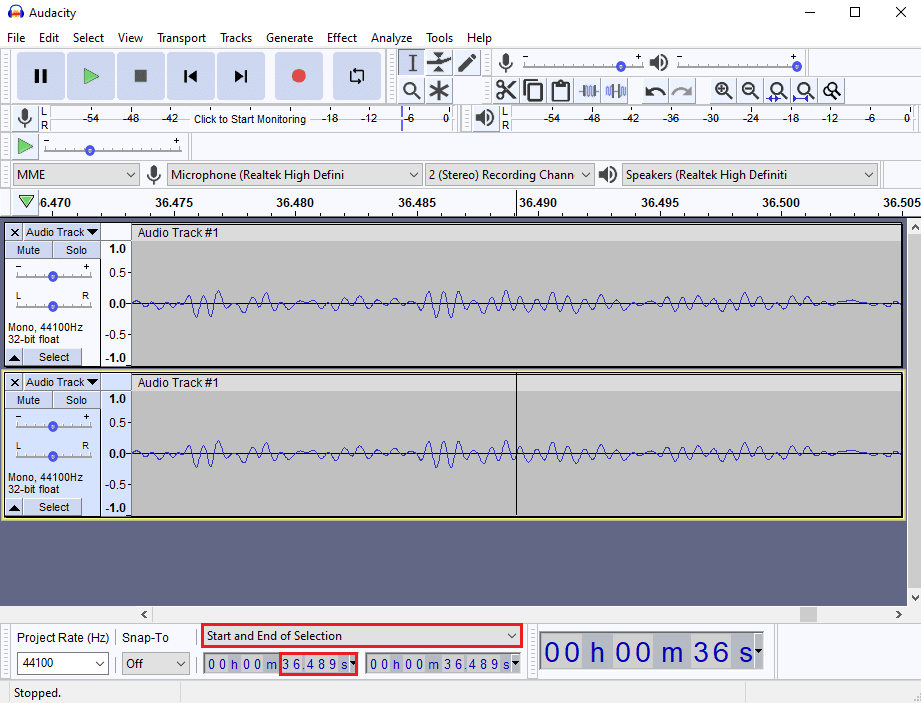
13. Most nyomja meg együtt a Ctrl + P billentyűket a Beállítások ablak megnyitásához.
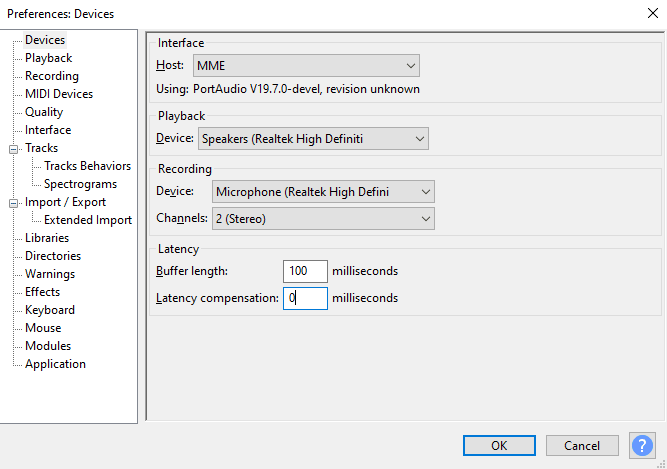
14. A Késés beállításainál frissítse az időeltolódást, majd kattintson az OK gombra a módosítások mentéséhez.
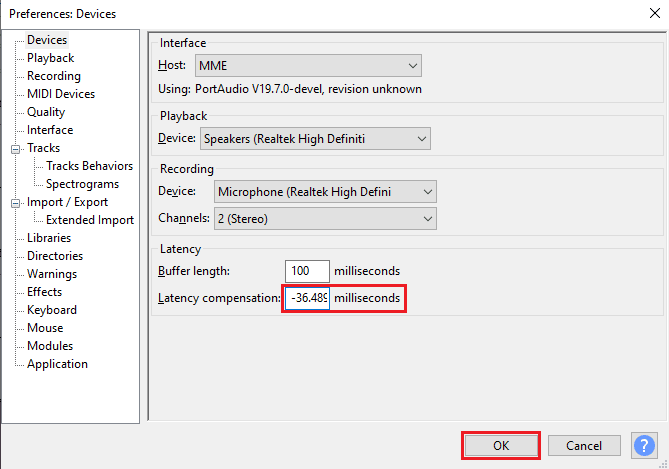
15. Adjon hozzá egy új Mono Track-et a 9. lépést követve.
Rögzítse a hangot, és ellenőrizze, hogy a késleltetési problémák megoldódtak-e.
3. módszer: Telepítse újra az Audacity alkalmazást
Néha az alkalmazás egyszerű eltávolítása és újratelepítése javíthatja az Audacity probléma késését.
1. Nyomja meg egyszerre a Windows + I billentyűket a Beállítások megnyitásához.
2. Most kattintson az Alkalmazások beállítása elemre.
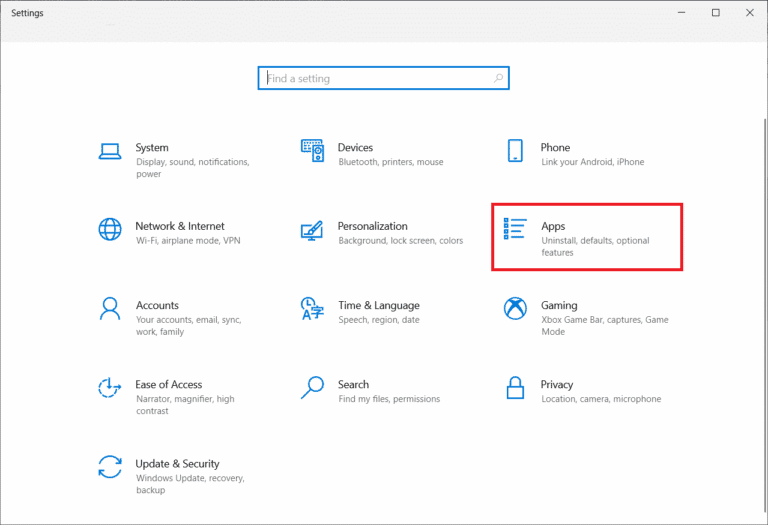
3. Ezután keresse meg az Audacityt az alkalmazások listájában, és kattintson rá az Eltávolítás lehetőség kiválasztásához.
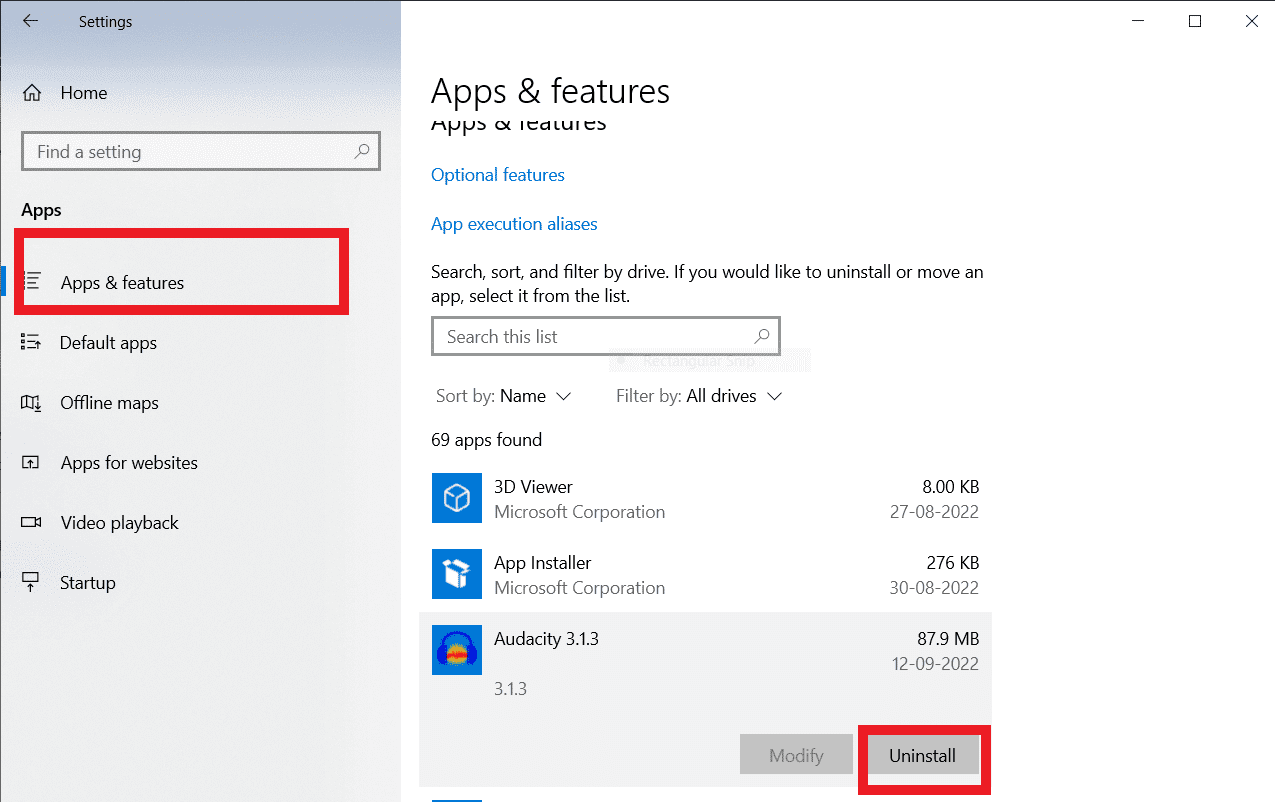
4. Most erősítse meg az eltávolítást, ha megjelenik egy figyelmeztető üzenet. Miután ez megtörtént, indítsa újra a számítógépet.
5. Most menjen az Audacityhez letöltési oldal és a LETÖLTÉS részben válassza a Windows opciót.
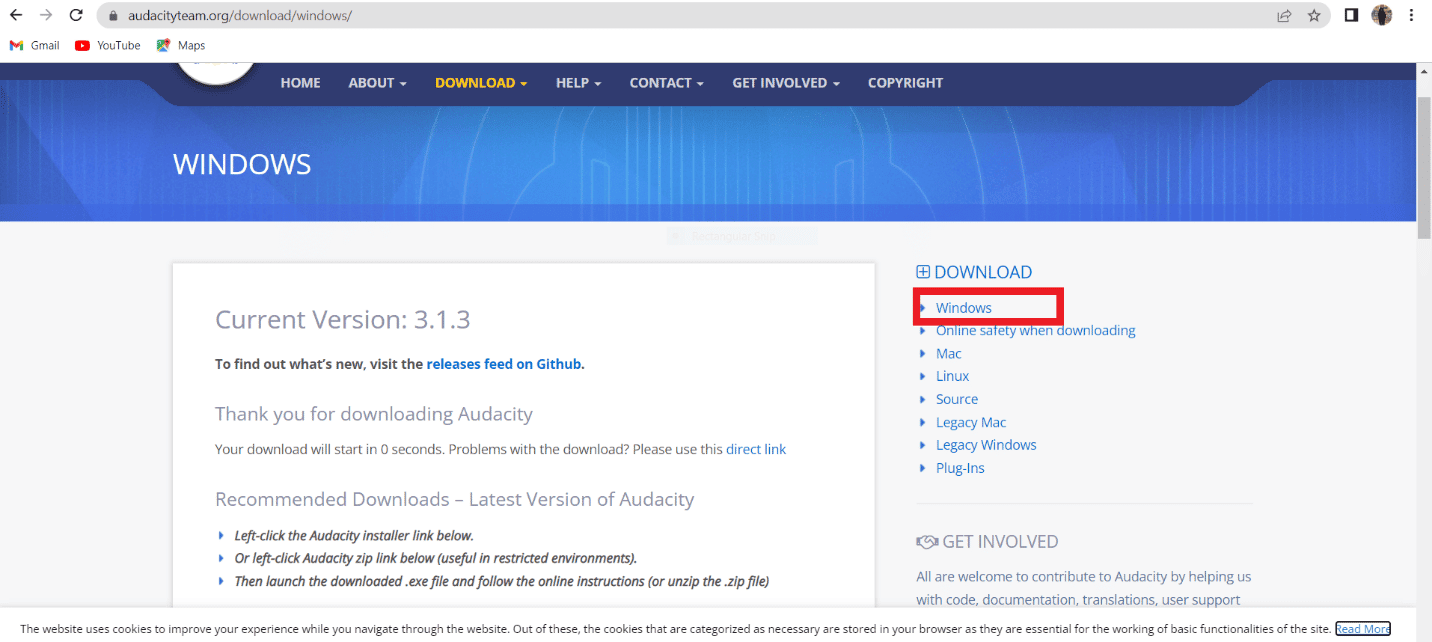
6. Most lépjen a Saját letöltések elemre a rendszer File Explorer alkalmazásában, és indítsa el az audacity-win-3.1.3.64 bites fájlt.

7. Ezután kövesse a képernyőn megjelenő utasításokat az Audacity rendszerre telepítéséhez
Az Audacity telepítése után indítsa el, és nyissa meg fiókját, hogy végre kijavítsa a késleltetést az Audacityben.
Gyakran Ismételt Kérdések (GYIK)
Q1. Mire használható az Audacity alkalmazás?
Ans. Az Audacity egy népszerű hangszerkesztő, ez az alkalmazás egy offline segédprogram, és az egyik első hangszerkesztő volt. Az Audacity alkalmazás számos funkciót kínál a hangfájlok szerkesztéséhez és összeállításához.
Q2. Mi okoz késleltetési hibákat az Audacity alkalmazásban?
Ans. A késleltetési hiba olyan hiba, amely időeltolódást okoz az Audacity hangfelvételekben; ez egy gyakori hiba, és az alkalmazásbeállítások módosításával javítható.
Q3. Hogyan működik az Audacity alkalmazás?
Ans. Az Audacity egy népszerű hangszerkesztő, ez az alkalmazás hangfájlokat rögzíthet és szerkeszthet. Az alkalmazás széles körben népszerű a zeneszerzők körében.
***
Reméljük, hogy ez az oktatóanyag hasznos volt az Ön számára, és megértette, hogyan javíthatja ki a késleltetést az Audacityben. Tudassa velünk, hogy ez a módszer bevált-e az Ön számára. Ha bármilyen javaslata vagy kérdése van, kérjük, ossza meg velünk a megjegyzés rovatban.

